
Terwijl sommige smarthome hubs zoals Wink en SmartThings kan worden gebruikt voor huisveiligheid, maakt Abode eensmarthome-systeem dat specifiek is gemaakt voor thuisbeveiliging, waardoor het de betere keuze is als dat een grote focus voor u is. Hier leest u hoe u de Abode-starterkit installeert en instelt.
Wat is woonplaats?
Niet zo gemakkelijk te worden gelezen als het bedrijf datbracht je Photoshop (Adobe), Abode maakt eenvoudig te installeren beveiligingssystemen voor thuis met apparaten en sensoren die je zou vinden bij andere populaire smarthome hub-platforms. Abode richt zich echter specifiek op de thuisbeveiligingsmarkt, in plaats van algemene huisautomatisering voor het gemak zoals de meeste andere smarthome-hubs.

De starterkit wordt geleverd met de hoofdnaaf, tweedeur- / raamsensoren, een door beweging geactiveerde camera en een sleutelhangercontroller waarmee u het systeem kunt in- en uitschakelen. Je kunt natuurlijk meer sensoren toevoegen als je wilt, maar de starterkit is geweldig voor mensen die gewoon in een klein appartement wonen.
U kunt zich ook aanmelden voor goedkope betaalde abonnementen die u 24/7 professionele monitoring bieden, evenals 3G-gegevens als back-up als uw internet thuis ooit uitvalt.
Als je besluit om in de wereld van doe-het-zelfbeveiliging te duiken, kun je het Abode-startpakket instellen en je plaats in slechts 15 minuten laten bewapenen.
Stap één: Stel de hoofdhub in
Het eerste wat u hoeft te doen, is de hoofdhub instellen door deze aan te sluiten en aan te sluiten op uw router.
Neem de meegeleverde voedingsadapter en ethernetkabel en steek ze elk in de achterkant van de hoofdhub. Steek vervolgens het andere uiteinde van deze kabels in een stopcontact en een vrije ethernetpoort op uw router. De hub start automatisch met opstarten.

Zoek vervolgens de batterijback-upschakelaar aan de achterkant van de hub en duw deze naar beneden om de back-upbatterij te activeren (in geval van een stroomstoring).

Stap twee: Installeer de Abode-app
Zodra de hub gereed is voor gebruik, download en installeer de Abode-app op uw smartphone. Het is gratis beschikbaar voor iPhone- en Android-apparaten.

Nadat de app is gedownload, opent u deze en tikt u op 'Registreren' in de linkerbenedenhoek van het scherm.

Voer uw e-mailadres in en maak een wachtwoord voor uw Abode-account. Druk vervolgens op "Account maken" om verder te gaan.
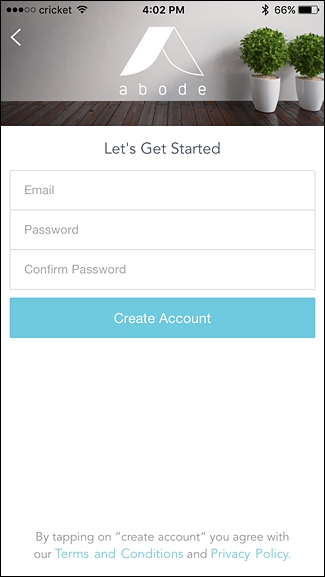
Er verschijnt een pop-up met de melding dat u uw e-mailadres moet verifiëren. Tik op "Sluiten".

Open de e-mail en tik op "Activeer uw account". Hiermee wordt de website geopend, maar u kunt deze afsluiten en teruggaan naar de app.

Van daar voert u uw naam, telefoonnummer en adres in. Druk vervolgens op "Doorgaan" onderaan.

Druk nogmaals op "Doorgaan" op het volgende scherm.
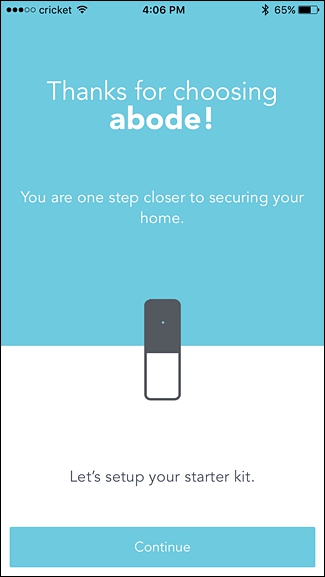
Voer onderaan de activeringssleutel in. Dit is een zescijferige code die u kunt vinden op het bordje dat in de doos van het startpakket zat. Druk op "Doorgaan" nadat u de code hebt ingevoerd.

Druk nogmaals op "Doorgaan" nadat de activering is bevestigd.

Stap drie: Verbind uw apparaten en sensoren
De volgende stap in de app is alles verbindenuw apparaten en sensoren naar de hoofdhub. Nogmaals, de starterkit wordt geleverd met twee deur / raamsensoren en een bewegingsdetectiecamera, dus we zullen ze alle drie instellen.
Laten we eerst op "Deur of raam A" tikken om die sensor in te stellen.

Selecteer of het een deursensor of een raamsensor is.
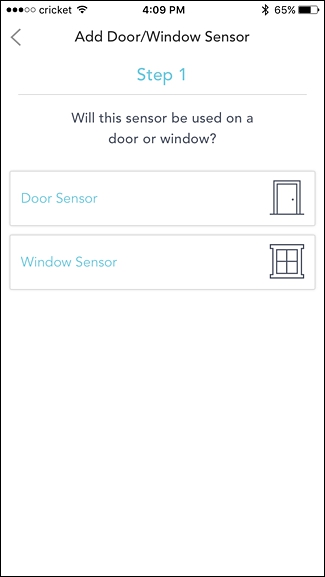
Pak de sensor uit de doos met een "A"erop gemarkeerd. Verwijder dat label en verwijder vervolgens het doorzichtige plastic lipje aan de onderkant van de sensor om de interne batterij te activeren, zoals aangegeven in de app. Druk vervolgens op "Doorgaan".

De app zal u vertellen dat de sensor en magneet correct moeten zijn uitgelijnd om correct te werken. Druk op "Doorgaan" om verder te gaan.

Installeer vervolgens de sensor op uw deur of raam naar keuze met behulp van de meegeleverde zelfklevende pads. Aan het magneetgedeelte zijn de kleefkussentjes al bevestigd.

Volg de instructies in de app en druk vervolgens op "Doorgaan".
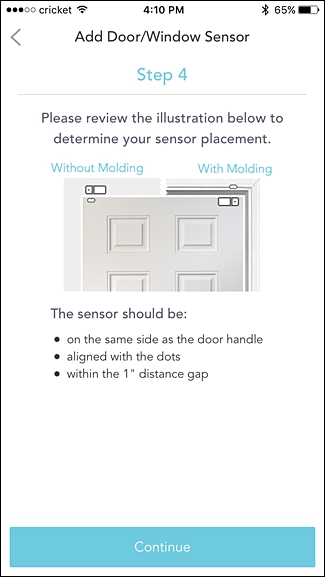
Geef de sensor vervolgens een naam (zoals "Voordeur") en druk vervolgens op "Doorgaan".
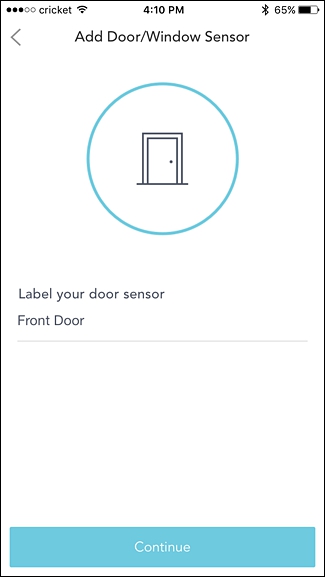
Daarna kunt u de tweede sensor instellen door de bovenstaande stappen te herhalen. Nadat je beide sensoren hebt ingesteld en geïnstalleerd, is het tijd om de bewegingscamera in te stellen. Tik op "Bewegingscamera" om door te gaan.

Begin met het verwijderen van de achterkant met een kleine schroevendraaier en plaats de drie batterijen die in de doos zijn meegeleverd. Plaats de cover terug en druk op "Doorgaan" in de app.

Bevestig vervolgens de camera waar u hem wilt met behulp van het meegeleverde zelfklevende kussen. Nadat het is geïnstalleerd, tikt u op 'Een foto maken' in de app.

Als alles er goed uitziet, klik je op "Doorgaan". Anders, als de afbeelding niet precies is wat u wilt, breng dan uw aanpassingen aan en tik vervolgens op "Opnieuw".

Geef de camera vervolgens een naam en druk op "Doorgaan".

Zodra je alle drie apparaten en sensoren hebt ingesteld, klik je op "Doorgaan" onderaan.

Stap vier: Nodig gezinsleden uit en kies een serviceplan
De volgende stap is om andere leden van het huishouden uit te nodigen om hen toegang tot het systeem te geven als u daarvoor kiest. U kunt op 'Uitnodigen op e-mailadres' tikken of op 'Gebruikers overslaan en later toevoegen' klikken.

Daarna kiest u een serviceplan. Tik onderaan op "Ik wil een plan selecteren".

U kunt kiezen uit drie verschillende plannen. Er is een gratis 'Basic'-abonnement, een' Connect'-abonnement van $ 10 / maand en een 'Connect + Secure'-abonnement van $ 30 / maand. De betaalde abonnementen bieden beide een langere geschiedenis van tijdlijngebeurtenissen, evenals 3G-gegevensback-up voor het geval dat uw thuisinternet uitvalt. Het Connect + Secure-abonnement omvat ook 24/7 professionele monitoring, vergelijkbaar met wat u zou krijgen met ADT of andere professionele beveiligingssystemen.

Zodra u een abonnement selecteert en ervoor betaalt (indien van toepassing), zal de app u vertellen dat de installatie is voltooid. Tik onderaan op "Voltooien" om door te gaan.
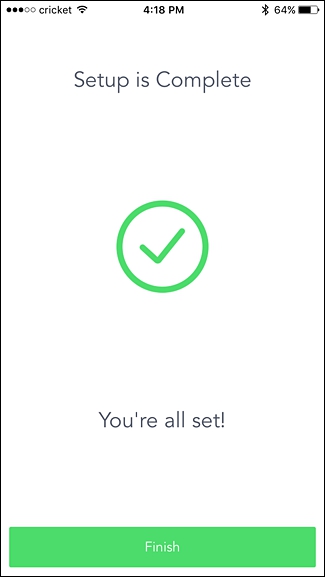
U wordt dan naar het hoofdscherm gebracht waarje doorloopt een korte tutorial over de lay-out en krijgt informatie over enkele van de basisfuncties, zoals het systeem in- / uitschakelen en bladeren door de tijdlijn van de evenementen.
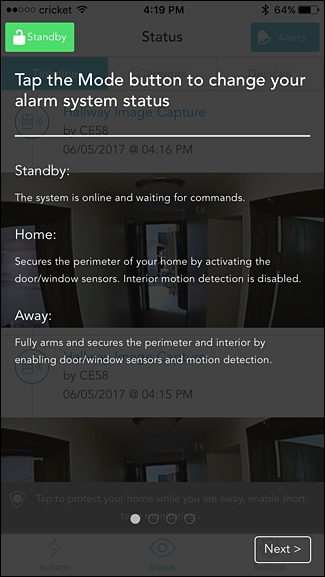
Zodra je het einde van de zelfstudie hebt bereikt, klik je op 'Tik om te negeren'.

Je wordt dan begroet met het hoofdscherm, waar de tijdlijn voor en midden staat en je elke gebeurtenis laat zien die is gebeurd.

Standaard staat uw systeem in de standby-modusnadat je alles hebt ingesteld, wat betekent dat het niet zal worden bewapend. Zorg er dus voor dat u overschakelt naar de Thuis- of Afwezig-modus zodat u meldingen ontvangt wanneer activiteit wordt gedetecteerd.
Hoe de sleutelhanger werkt

Naast het inschakelen en uitschakelen van uw systeem vanaf uw smartphone, kunt u het ook doen met de sleutelhanger, die een beetje handiger in gebruik is.
De sleutelhanger werkt alleen als deze binnen het bereik van deAbode-hub (minder dan 100 voet), dus als u niet thuis bent en uw systeem wilt wijzigen, wilt u dat doen in de Abode-app op uw telefoon.
Wat betreft de knoppen op de sleutelhanger, de kleinecirkel stelt het systeem in op Afwezig, de grotere cirkel zet het systeem op Thuismodus, de X-knop zet het op Standby / Uitschakelen en de plusknop is momenteel niet bruikbaar maar zal in een toekomstige update worden gebruikt, volgens Abode.








